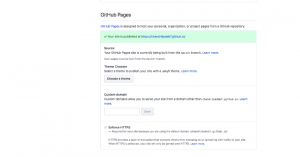En este artículo, aprenderá
- ¿Cómo construir su propio sitio web de cartera?
- ¿Cómo alojar su sitio web en GitHub Pages GRATIS ?
Puede exhibir esta cartera en su currículum. ¡¡Entonces empecemos!!
Descargar plantilla de sitio web de cartera
Buscaremos algunas plantillas de diseño de cartera increíbles y receptivas en línea que son gratuitas. El sitio HTML5up ( https://html5up.net/ ) tiene muchas buenas opciones para un portafolio personal con muchas transiciones profesionales y cosas de CSS/Bootstrap.
Algunas buenas opciones para la plantilla se enumeran a continuación:
- https://html5up.net/story
- https://html5up.net/estado-solido
- https://html5up.net/minipuerto
- https://html5up.net/dimension
Descargue la plantilla como un ZIP haciendo clic en la opción Descargar en la esquina superior derecha.
¡Personalizar en consecuencia!
Ahora extraiga los archivos del ZIP y eche un vistazo de cerca. Puede ver carpetas como ‘ imágenes ‘, ‘ activos ‘ y archivos como ‘ index.html ‘, ‘ licencia.txt ‘ y ‘ readme.txt ‘.
- Elimine los archivos license.txt y readme.txt .
- Abra el archivo index.html en su editor de código, como VS Code o Sublime , así como en su navegador.
- Comience a hacer los cambios necesarios en el texto desde su editor de código y reflexione sobre los cambios actualizando su navegador.
También puede poner sus propias imágenes y fondo cambiando las imágenes en la carpeta de imágenes, pero recuerde poner el mismo ‘nombre de archivo’ que tiene.
Una vez que haya terminado y esté satisfecho, puede cambiar el CSS y el estilo. Bueno, eso es totalmente opcional si eres un completo novato.
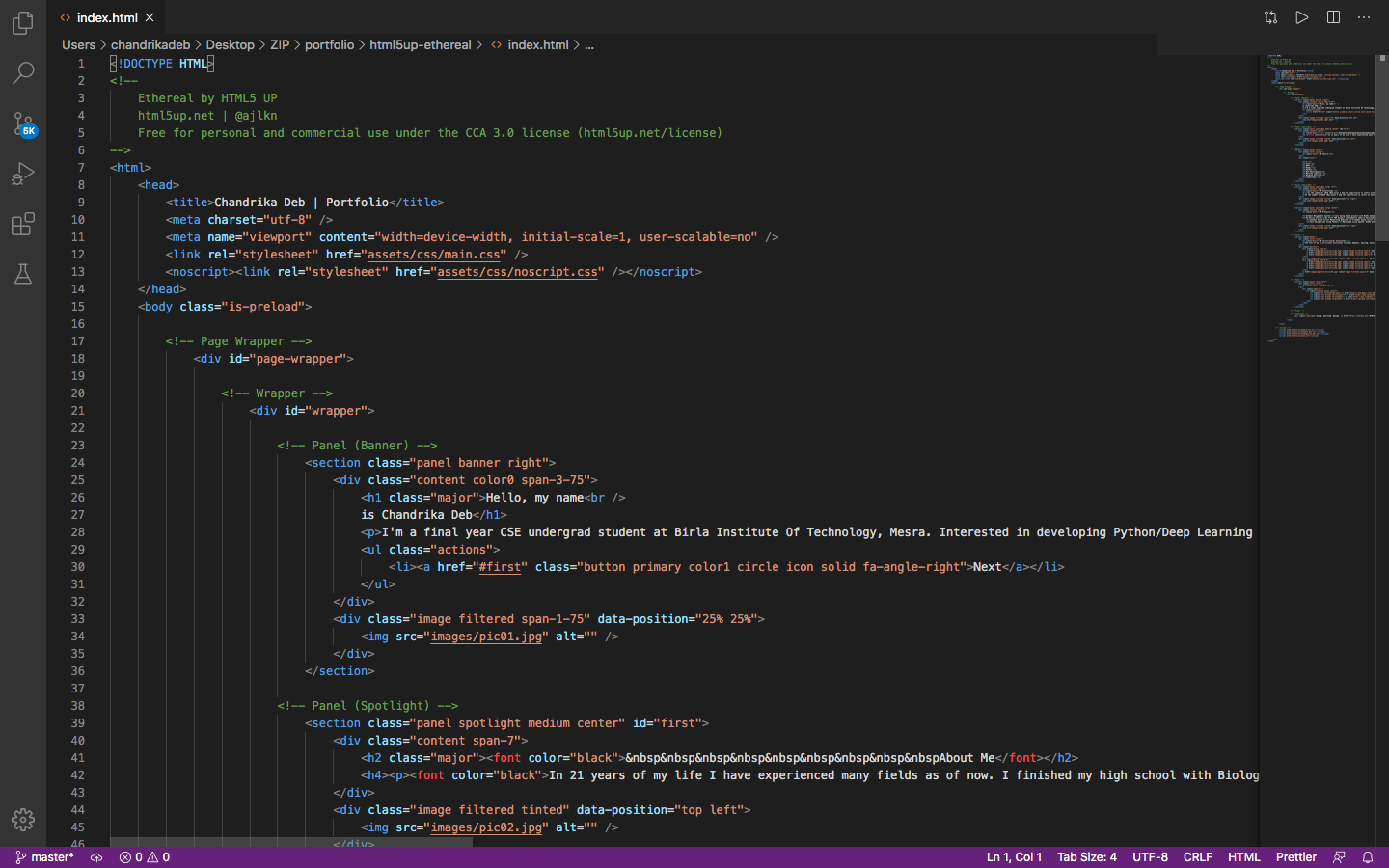
Editor de VS Code para editar tus archivos
Subir a un repositorio de GitHub
Finalmente, sus archivos ahora deben insertarse en un nuevo repositorio de GitHub y deben alojarse mediante Páginas de GitHub . Para enviar los archivos necesarios del sitio web de su cartera en GitHub, siga los pasos indicados:
- Inicie sesión en https://github.com/ y haga clic en la opción Nueva en el panel del lado izquierdo, justo al lado de los repositorios.
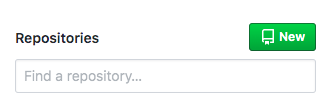
Haga clic en Nueva opción
- Nombra el repositorio como ‘ tu-nombredeusuario.github.io ‘. (Por ejemplo, si su nombre de usuario es chandrikadeb7 , nombre el repositorio como chandrikadeb7.github.io ).
- Haga clic en Crear repositorio .
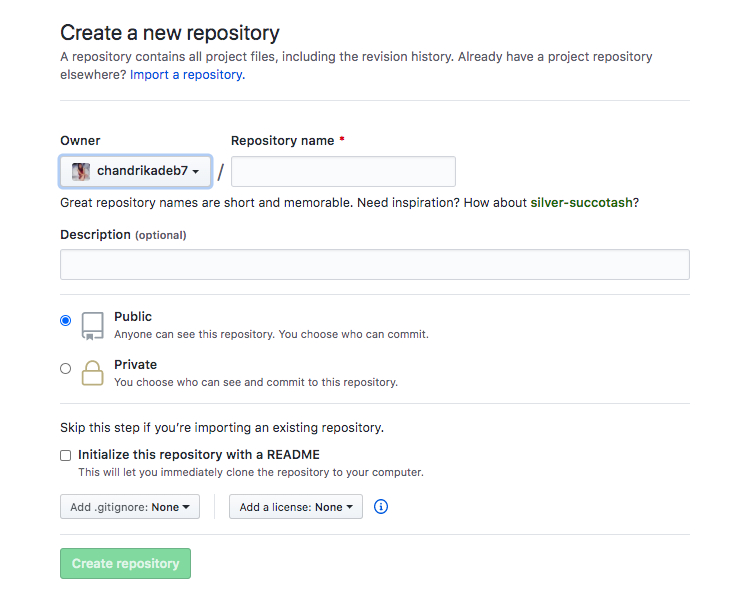
Ingrese los detalles necesarios y haga clic en Crear repositorio
Puede cargar todos los archivos necesarios desde su computadora de dos maneras:
1. Uso de la opción de arrastrar/carga del sitio web de GitHub en el navegador
- Haga clic en la opción Cargar archivos desde su repositorio recién creado.
- Seleccione la opción Elija sus archivos para cargarlos desde su computadora local.
- O simplemente arrastre y suelte las carpetas en esta pantalla.
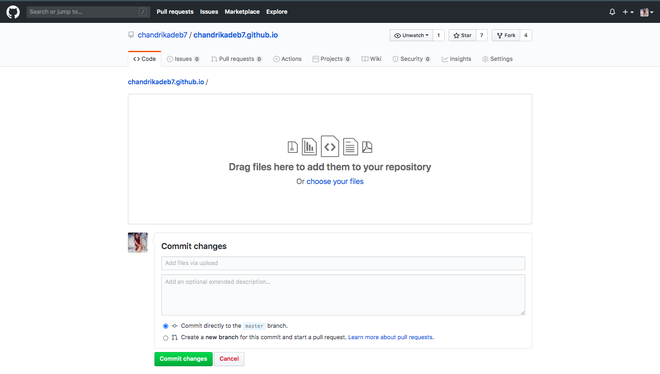
Cargue los archivos necesarios y haga clic en Confirmar cambios
2. Uso del control de versiones de Git
- Puede enviar los archivos a su repositorio mediante el sistema de control de versiones de Git .
- Consulte esta guía para instalar Git https://git-scm.com/book/en/v2/Getting-Started-Installing-Git
- Cambie el directorio de trabajo actual a su proyecto local.
- Inicialice el directorio local como un repositorio de Git.
$ git init
- Agregue los archivos en su nuevo repositorio local. Esto los prepara para la primera confirmación.
$git añadir.
# Agrega los archivos en el repositorio local y los prepara para la confirmación. Para eliminar un archivo, use ‘git reset HEAD YOUR-FILE’.
- Confirme los archivos que ha almacenado en su repositorio local.
$git commit -m “Primera confirmación”
# Confirma los cambios rastreados y los prepara para enviarlos a un repositorio remoto. Para eliminar esta confirmación y modificar el archivo, use ‘git reset –soft HEAD~1’ y confirme y agregue el archivo nuevamente.
- En la parte superior de la página de configuración rápida de su repositorio de GitHub, haga clic en el icono del portapapeles para copiar la URL del repositorio remoto.
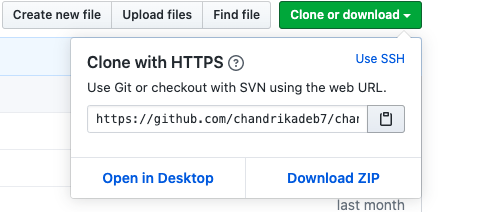
Haga clic en el icono del Portapapeles para copiar la URL
- En Terminal, agregue la URL del repositorio remoto donde se enviará su repositorio local.
$ git remote add origin remote <repository URL> # Sets the new remote $ git remote -v # Verifies the new remote URL
- Envía los cambios en tu repositorio local a GitHub.
$ git push -u origin master # Pushes the changes in your local repository up to the remote repository you specified as the origin
Alojamiento usando páginas de GitHub
- Ahora vaya a la pestaña Configuración que se encuentra justo arriba y desplácese hacia abajo para buscar la opción Páginas de GitHub .
- Ahora seleccione master-branch en el menú desplegable Fuente y aparecerá una notificación que indica que está listo para publicar su sitio en uno o dos minutos.

- Haga clic en ese hipervínculo de notificación y listo. ¡Su cartera está alojada en las páginas de GitHub de forma gratuita!
El sitio web de su cartera personal se publica en https://<your-github-username>.github.io
Puedes echar un vistazo al mío aquí: https://chandrikadeb7.github.io/
Publicación traducida automáticamente
Artículo escrito por Chandrika Deb y traducido por Barcelona Geeks. The original can be accessed here. Licence: CCBY-SA